Typecho详细搬家教程(解决500错误)
这篇教程主要介绍Typecho完整搬家换主机换域名,以及解决中间出现的500错误。废话不多说,马上开始。DA面板的请看这里,非DA面板或无面板请看这里。
DA面板操作
1.进入DA面板,点击“恢复/备份”
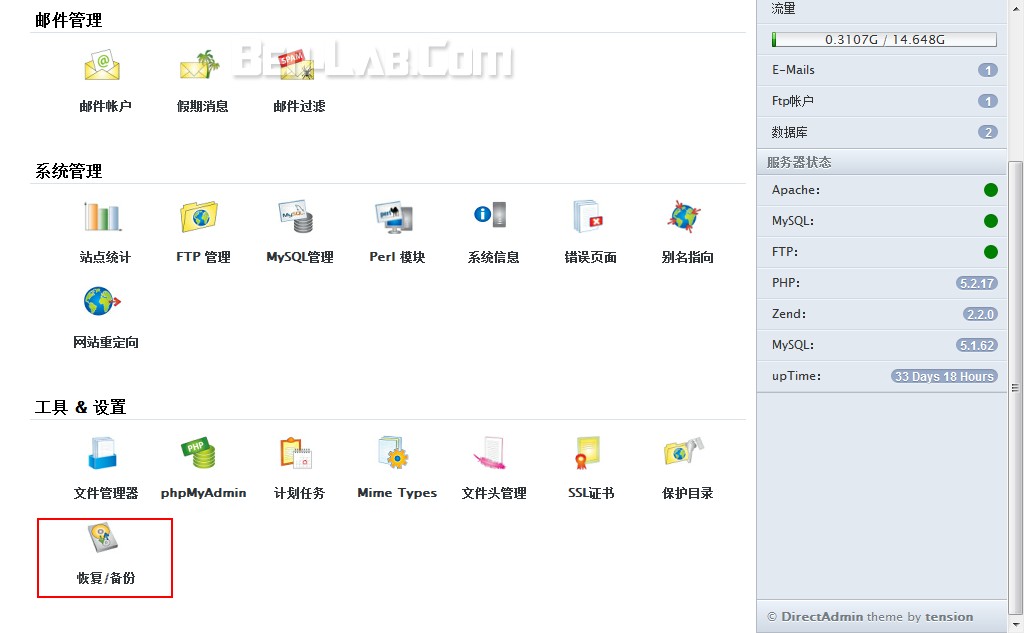
2.点击“建立备份”
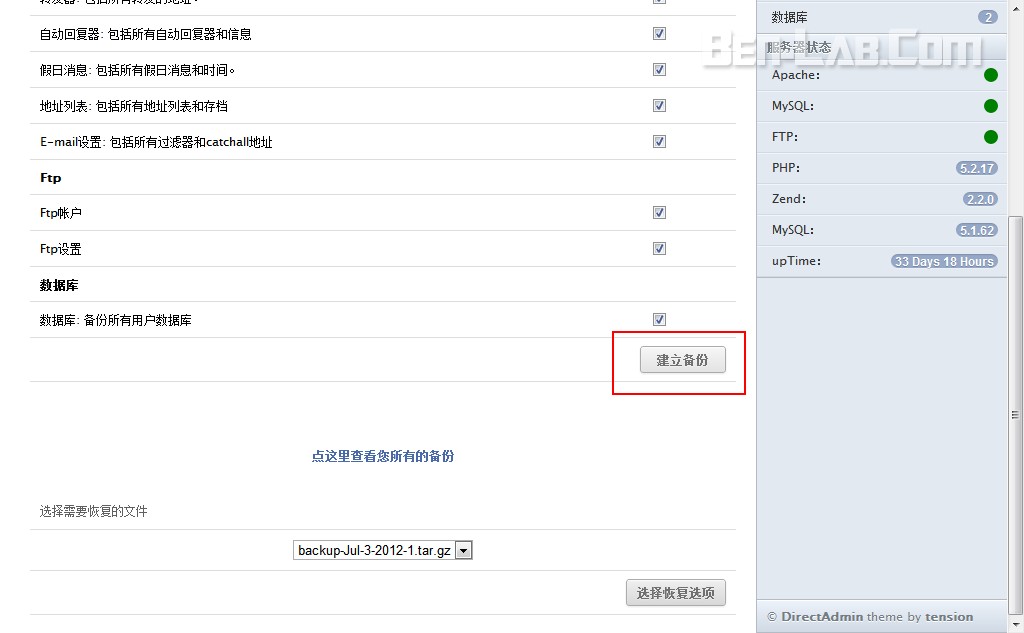
3.稍等一会儿,你会收到一封英文邮件,这表示备份完成。然后进入主机根目录(与public_html同级)的backups文件夹,右击最新的压缩包,选“目标另存为”
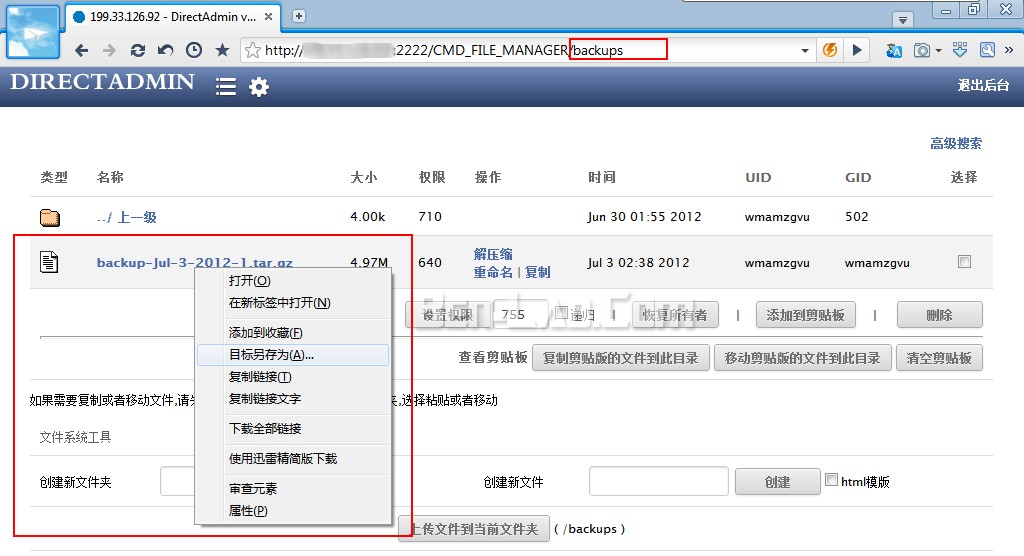
4.打开下载回来的压缩包,进入这个路径,把public_html文件夹解压出来

5.然后进入下图路径,把以自己数据库命名的SQL文件解压出来
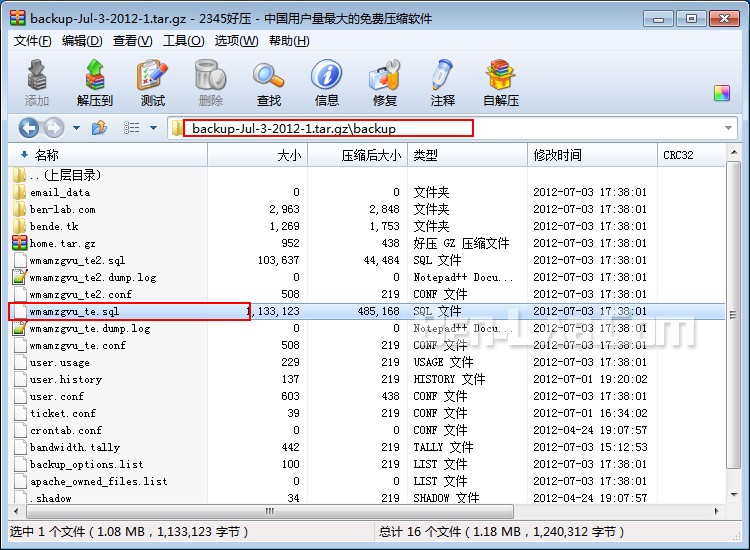
6.DA面板备份工作完成,CP面板跟这也差不多。接下来请跳到这里继续。
非DA面板操作
1.进入http://主机IP地址/phpMyAdmin,进不去的请把大写字母换小写,或者找主机商。
2.登录以后,选择左边的你的数据库
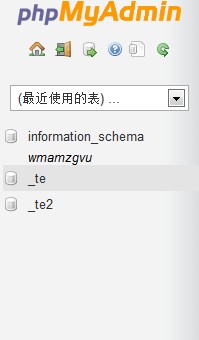
3.点击“导出”,点击“执行”,然后就得到一个SQL文件了
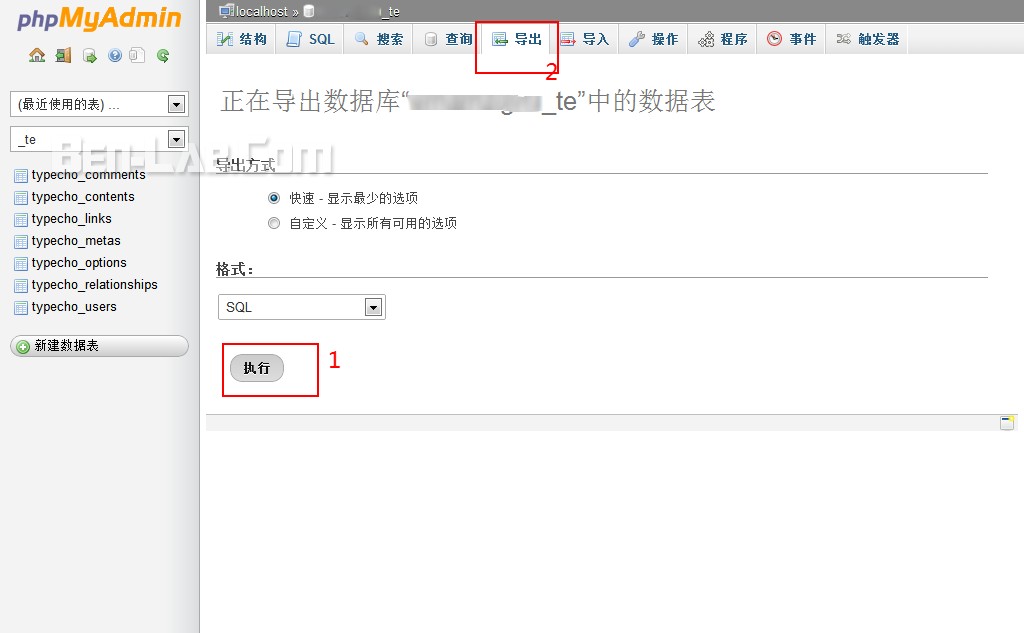
4.用FTP把站点的public_html文件夹(有些是htdoc)下载下来
至此,非DA面板文件备份完成。接下来可以上传文件了。
开始搬家
如果要换域名的,这个时候就可以把新域名绑好了。等到工作完成大概也生效了。
1.修改public_html的config.inc.php,到57行的位置,修改一下,把新主机的信息填进去
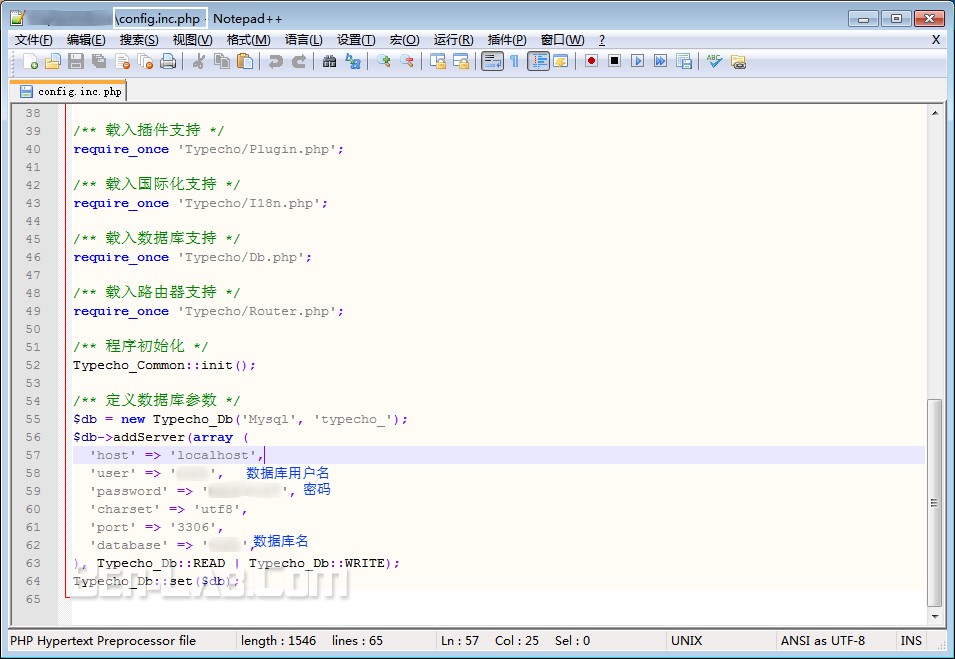
2.把public_html文件全部传到新主机里同样的位置
3.打开新主机的phpmyadmin,选择你的新主机数据库
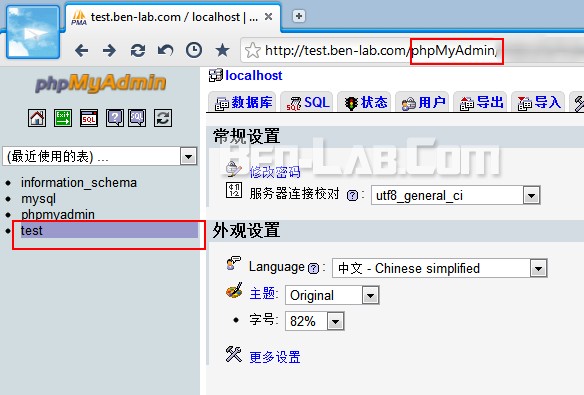
4.点击“导入”,选择刚才备份的SQL文件,点击“执行”
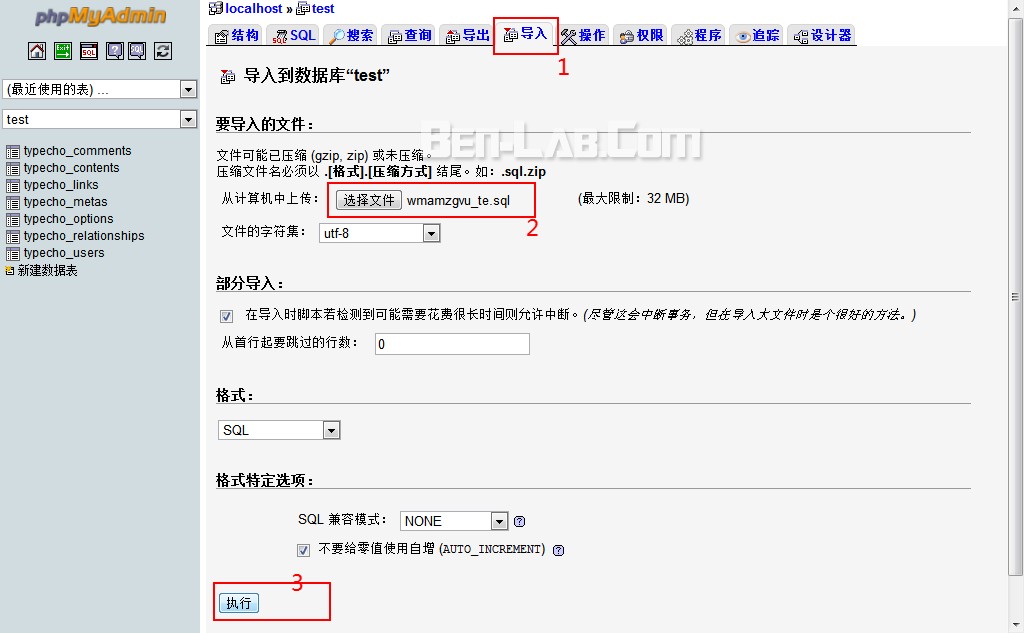
5.如果不换域名的话,到这一步就完毕了。下面说换域名的步骤
6.选择左边typecho_options表,点击右边的你的旧域名,就会出现编辑框,替换成新域名,按Enter
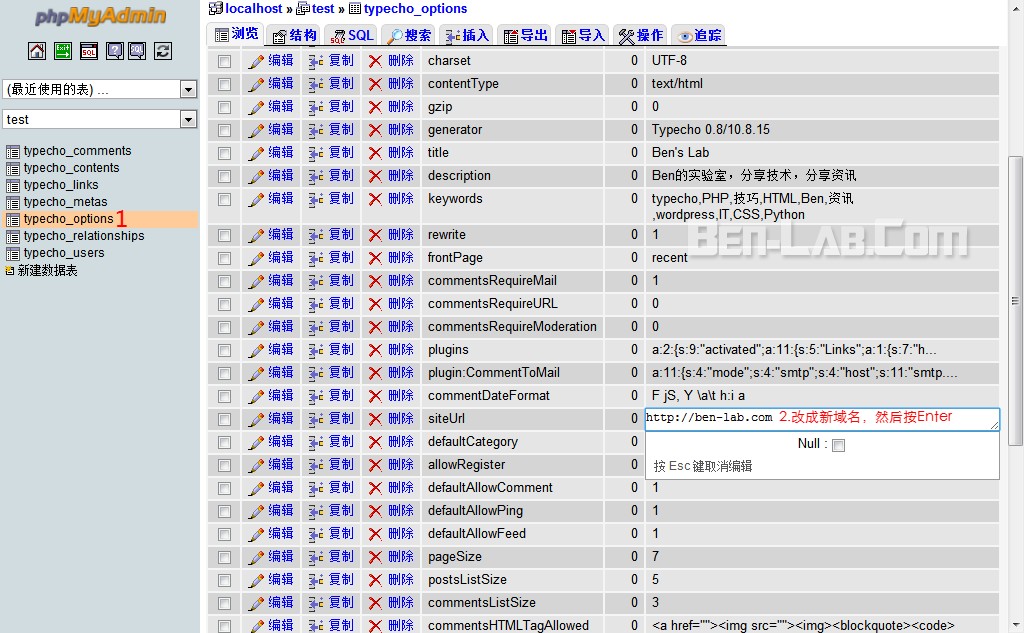
7.这是关键一步了,有的站长换域名以后出现500错误就是因为少了这一步。按Enter以后,页面顶部会提示“影响了一行”,这时我们要点一下“编辑”
(某些RP较好的站长可能没有提示这个,那么恭喜你,可以跳到第10步了)
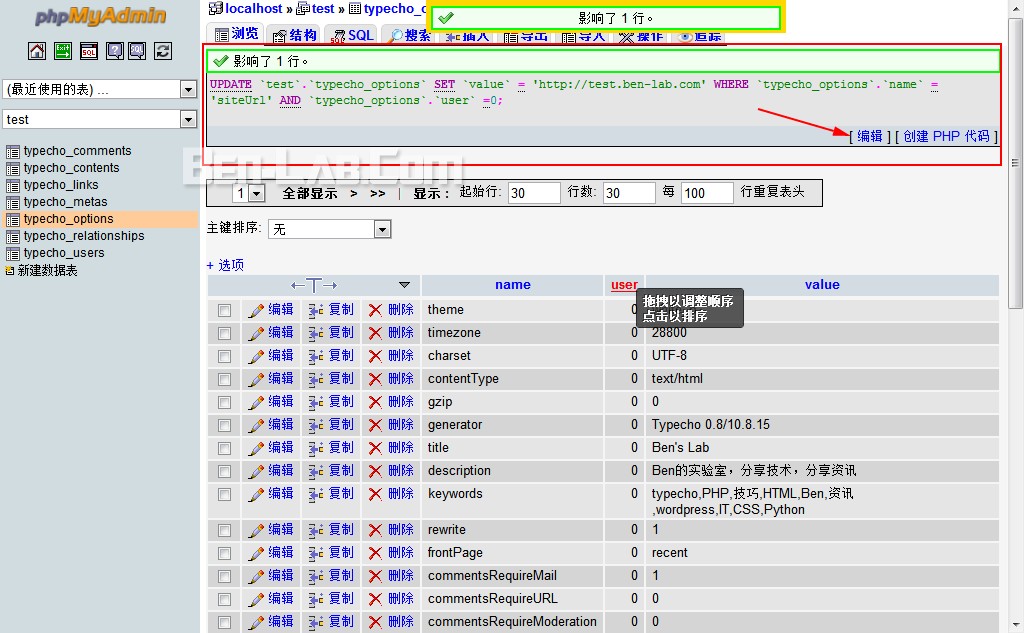
8.然后就会弹出一个窗口,只需要点“执行”就OK了。稍等片刻,把这个弹出窗口关闭。
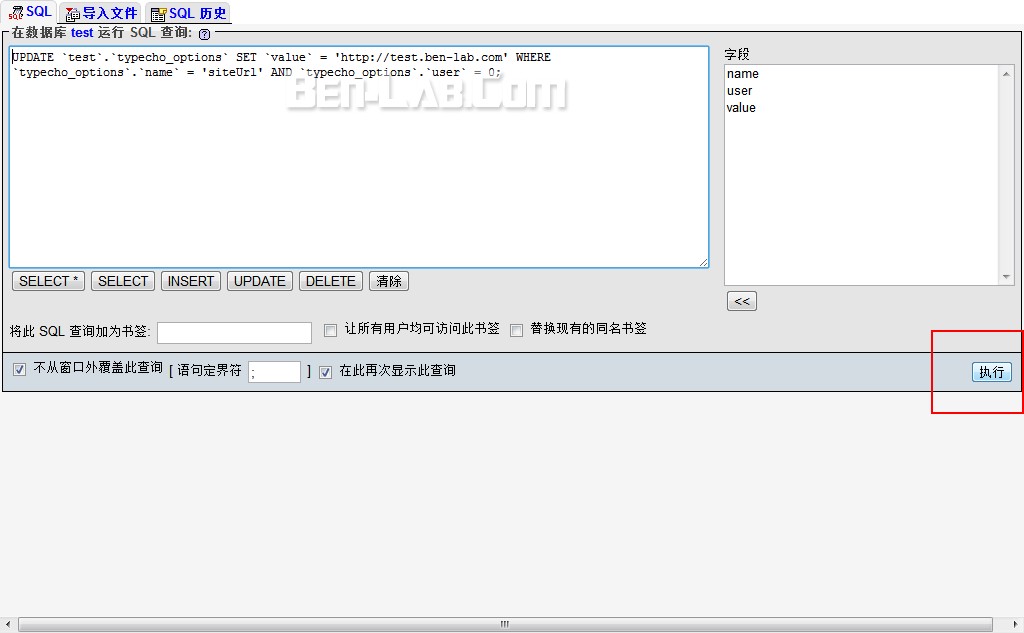
你就会看到“影响了0行”,代表成功了
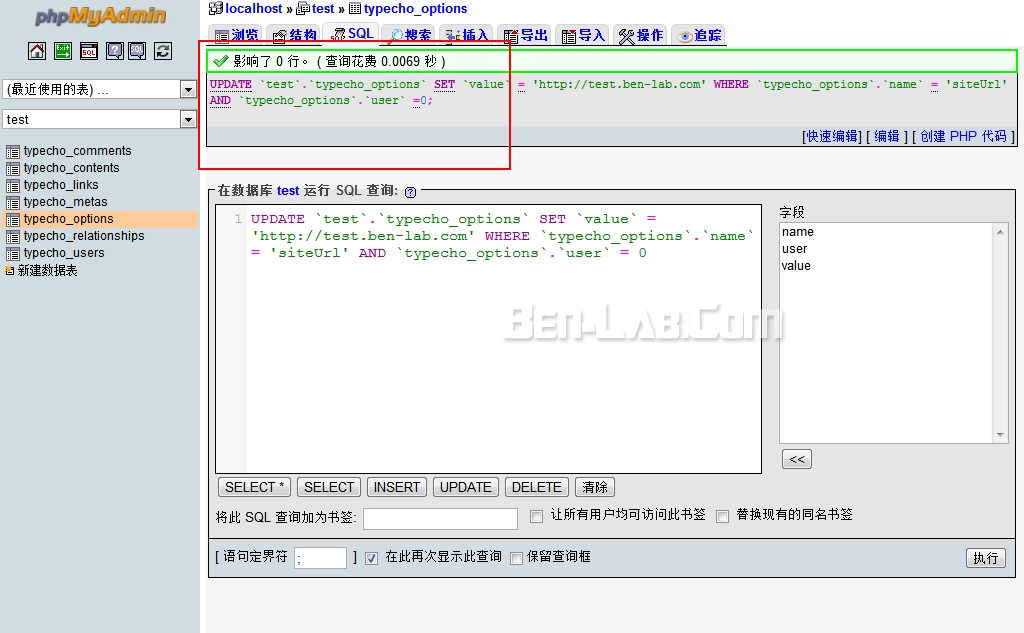
10.接下来要替换一下文章里面的旧域名,进入SQL选项卡,粘贴下面代码,点执行就行了。(同样的,如果出现影响了N行也用上面的方法搞定)
UPDATE `typecho_contents` SET `text` = REPLACE(`text`,'旧域名地址','新域名地址'); UPDATE `typecho_users` SET `text` = REPLACE(`text`,'旧域名地址','新域名地址');
11.OK!至此,Typecho搬家换域名教程完毕,静待域名生效吧。如果出现404错误,建议进入后台重新设置一下永久连接。
啥群?
QQ群号:41542886
你是我从2007年及案例博客以来 在茫茫互联网中 遇到的第二个济宁老乡 以前遇到过一个任城的 有缘啊
还有 我对这方面没有什么知识 你用的哪里的主机 国内的吗 怎么备案啊
只要正常 可以忽略啊!呵呵
为什么我的看不到‘影响了0行’呢
还有 我是微山的 济宁老乡啊
第一次来到你的地盘,看看您的文章,受益匪浅
麦麦同学,你确定你不要注明一下原文链接?
好详细哦